Carta menyediakan cara memvisualisasikan data dan mempermudah membandingkan data, mengenal pasti corak dan tren. Daripada menganalisis beberapa lajur nombor pada lembaran kerja, lebih baik kita melihat pada carta dan melihat bagaimana pengeluaran bahan mentah berubah mengikut suku tahun atau bagaimana pengeluaran sebenar berkaitan dengan pengeluaran yang dirancang. Anda boleh membuat grafik biasa atau carta 3-D Pie, Cylindrical, bahkan eksotik Radar atau Bubble.
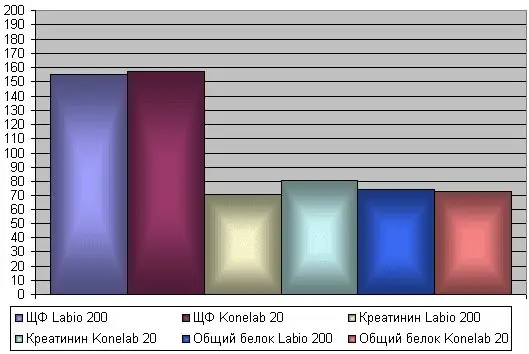
Arahan
Langkah 1
Untuk membina carta, masukkan dahulu data yang diperlukan pada helaian dalam bentuk jadual. Setelah jadual dengan data siap, pilih data ini, gunakan bar alat Chart untuk membina carta utama. Pilih jenis dan tentukan pilihan carta lain yang diperlukan. Anda boleh membuat carta pada lembaran berasingan baru, atau meletakkan objek tertanam pada lembaran data. Gunakan Lembaran Carta apabila anda perlu menganalisis atau mengubah carta kompleks secara berasingan dari data yang mendasarinya, atau ketika anda ingin menjimatkan ruang skrin untuk bekerja dengan lembaran kerja.
Langkah 2
Microsoft Excel mencipta nilai paksi dari data lembaran kerja. Untuk mengedit data, arahkan tetikus ke atas kawasan carta dan klik kanan pada Pilihan Carta. Tetingkap dengan beberapa tab akan terbuka di hadapan anda. Pilih penanda halaman yang anda perlukan. Anda boleh membuat penyesuaian pada legenda, mengubah pembahagian paksi, menambah garis grid tambahan, mengubah warna lajur mengikut budi bicara anda.






